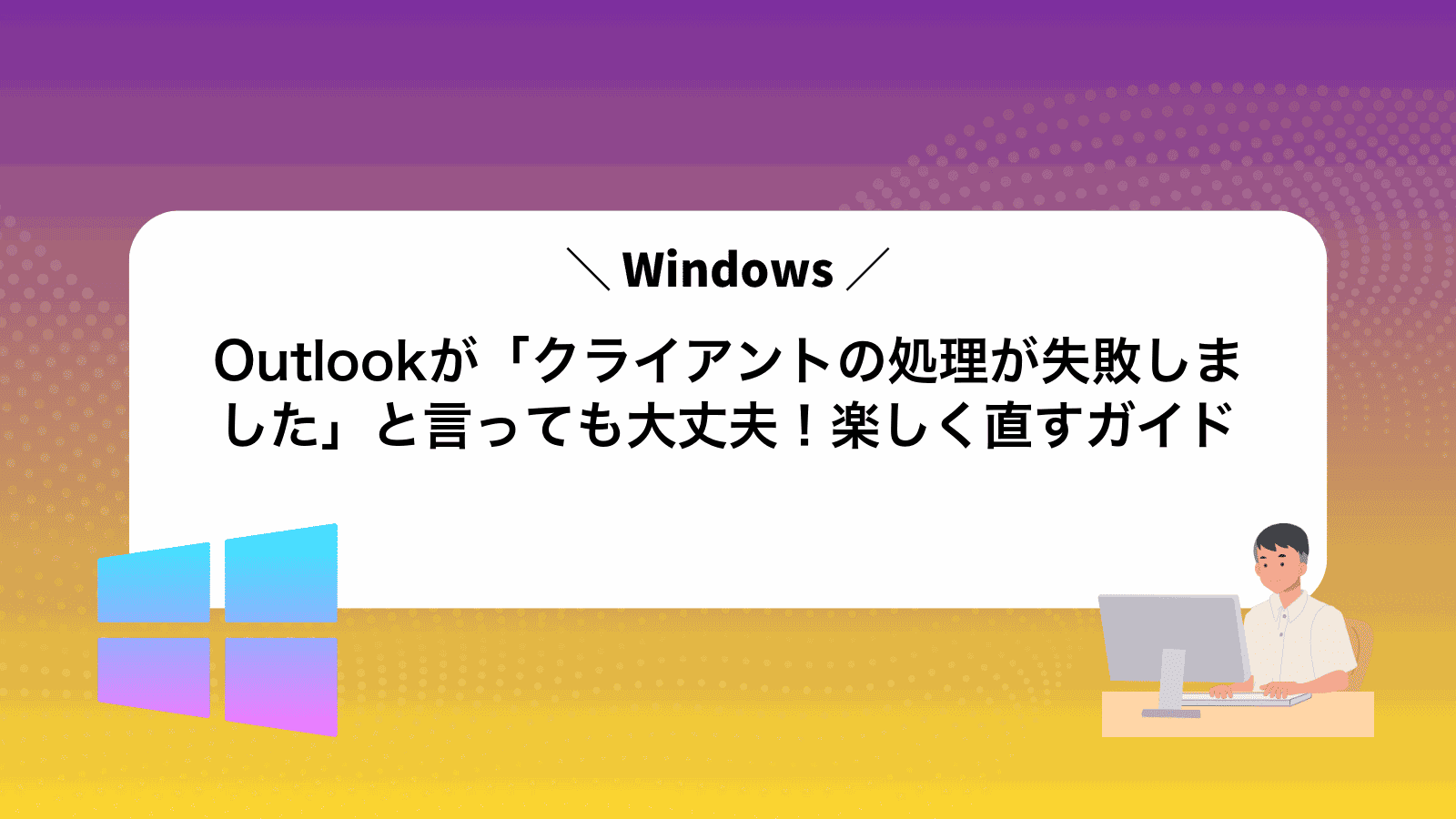Outlook を開くたびにメール送信が止まり「クライアントの処理が失敗しました」と表示されて途方に暮れていませんか。
原因が見当たらないまま焦って再起動を繰り返すより、キャッシュの初期化やプロファイルの再作成など、実体験で確かめた安全な対処手順を順序立てて試すほうが、データを失わずにエラーを消し去り、送受信のもたつきを一気に解消できます。
これから紹介する順番で操作を進めると、数分後には安定したメール環境が戻ります。準備ができたら落ち着いて一歩ずつ進めてみましょう。
Outlookで「クライアントの処理が失敗しました」をすぐ解消する手順
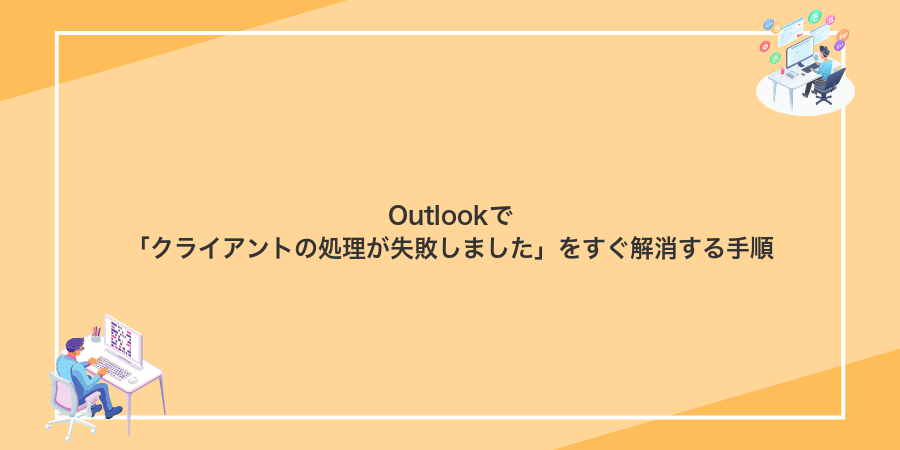
Outlookで「クライアントの処理が失敗しました」が出ると慌てちゃうよね。でも大丈夫。すぐに試せる手順をまとめたから安心して進めてみてね。
- Outlookとパソコンの再起動:まずはシンプルにアプリとWindowsを再起動してみる。
- 高速スタートアップをオフ:設定の電源オプションから高速スタートアップを切っておくと起動トラブルを減らせる。
- Office修復ツールを起動:コントロールパネル→プログラムの変更から「オンライン修復」を選ぶと問題が戻りやすい。
- メールプロファイルの再作成:破損疑いのあるプロファイルをいったん削除して新規作成すると効果的。
- PST/OSTファイルの修復:
scanpst.exeを使ってデータファイルをチェックしてみる。 - OfficeとWindowsの更新:最新アップデートを当てることで見慣れないエラーもすっきり解消。
まずはOutlookを再起動して様子を見る
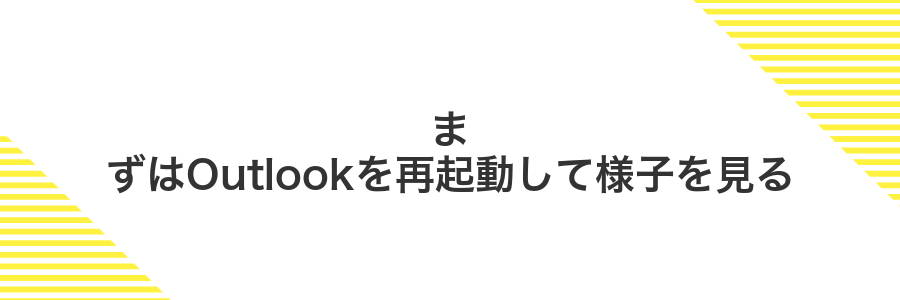
Outlookが唐突に「クライアントの処理が失敗しました」と言い始めたらまずは落ち着いてOutlookを閉じて再起動してみましょう。
Windows10やWindows11なら画面下のタスクバーからOutlookアイコンを右クリックして閉じるかタスクマネージャで「OUTLOOK.EXE」を終了させると完全にシャットダウンできます。
強制終了しても未保存データが消えないから安心して試せます。
プログラマー的にも再起動は動作プロセスのメモリや一時的な設定をリセットしてくれるからエラーが解消しやすい技なんですよ。
①画面右下のタスクトレイでOutlookアイコンを右クリックして終了する
Outlookがタスクトレイで動いたままだと動作が鈍くなることがあります。まずここからしっかり終了させましょう。
画面右下の上向き矢印をクリックして、タスクトレイに隠れているアイコンをすべて表示させます。
表示されたアイコンの中からOutlook(青い封筒マーク)を見つけ、アイコン上で右クリックします。
メニューから「終了」をクリックしてOutlookを完全に閉じます。これでバックグラウンドが解放されます。
②Ctrl+Shift+Escでタスクマネージャーを開きOutlookが残っていないか確認する
ここではCtrl+Shift+Escを同時に押してタスクマネージャーを呼び出し、Outlookが裏で動いていないか確かめます。
Ctrl+Shift+Escを同時に押してタスクマネージャーを開きます。
「プロセス」タブでMicrosoft Outlookを見つけます。表示名が短くなる場合もあるので注意しましょう。
見つかったら右クリックで「タスクの終了」を選び、残ったプロセスをすっきり消しましょう。
強制終了すると下書きメールが消えることがあります。操作前に保存済みかどうか確認してください。
③残っていれば選んで「タスクの終了」を押す
一覧にまだ処理が残っている場合は、終了したい項目をクリックして選択し、右下にあるタスクの終了を押します。
強制終了すると保存していないデータが消える場合があるので注意してください。
④スタートメニューからOutlookを開きエラーが消えたかチェックする
画面左下のWindowsアイコンをクリックするか、キーボードのWindowsキーを押してスタートメニューを表示します。アイコンが見当たらない場合でも同じ操作でメニューが開きます。
スタートメニュー内のアプリ一覧から「Outlook」を選んでクリックします。起動後に「クライアントの処理が失敗しました」というエラーが表示されなければ成功です。
Outlookが起動しない場合は数秒待ってからもう一度クリックしてみてください。
キャッシュモードをオフにして同期をリセットする

キャッシュモードをオフにすると、Outlookがローカルにデータをためこまずに毎回サーバーと直接やりとりしてくれます。ローカルのデータが壊れて同期エラーになる場合や、最新情報をいち早く反映させたいときに頼もしい方法です。
- 常に最新データを表示:サーバー上の情報をそのまま受け取るので、メールや予定表がすぐ反映される。
- キャッシュ破損の回避:ローカルファイルのエラーで同期が止まる心配が減る。
- 容量トラブルを減らす:Cドライブの空き容量を気にせずに使いやすい。
こんなときにおすすめです:何度も同期エラーが出てキャッシュをリセットしても症状が改善しない場合や、複数端末で同じアカウントを使うときにデータ不整合を防ぎたいとき。オフにすると多少レスポンスに差が出ることもありますが、日常的にエラーに悩むより快適になるケースが多いです。
①Outlook画面上部の「ファイル」をクリックする
Outlook画面左上にある「ファイル」をクリックします。リボンが畳まれている場合は、画面上部の矢印アイコンをクリックしてリボンを展開してください。
②「アカウント設定」→「アカウント設定」を開く
Outlookを起動したら画面左上のファイルをクリックします。表示されたメニューからアカウント設定を選び、さらに同じ名前のアカウント設定をクリックするとアカウント一覧の画面が現れます。
③メールタブで対象アカウントを選び「変更」を押す
Outlook画面左上の「ファイル」をクリックし「アカウント設定」を選んでから再度「アカウント設定」をクリックします。表示されたメールタブで設定を見直したいアカウントをクリックし、画面上部の変更ボタンを押します。
④「オフライン設定」のチェックを外してOKを押しOutlookを再起動する
Outlookの画面左上にある[ファイル]をクリックしてアカウント情報画面を開きます。そのあと[アカウント設定]→[アカウント設定]を選び、表示された一覧から該当のメールアカウントをダブルクリックします。続いて[詳細設定]をクリックし、表示されたダイアログで「オフラインで作業する」のチェックを外します。
設定画面の下部にある[OK]を押して変更を保存します。そのあと必ずOutlookをいったん閉じ、再び起動してください。再起動後はサーバー接続が通常モードに戻り「クライアントの処理が失敗しました」エラーが解消されやすくなります。
プロファイルを新しく作り直す

メール設定がいつの間にかぐちゃっと壊れてしまったときは、いっそのことプロフィールを新しく作り直すとスッキリ解消できます。破損した情報をまるごと置き換えられるので、ほかの手順を試してうまくいかなかったときにも頼れる奥の手です。
新しいプロフィールを作る流れはシンプルで、コントロールパネルの「メール」から現在のプロファイルを選んで削除し、そのあとに「追加」をクリックして設定を打ち込むだけです。メールボックス自体はサーバー上にあるので、データを失わずに安全に再構築できます。
Outlookの起動が遅かったりエラーがくり返すときは、隠れた設定のゴミが原因になっていることが多いです。新規プロファイルへ切り替えると動きが軽くなるうえにトラブルの根本原因をリセットできるので、気分も作業もリフレッシュできます。
①Windows検索ボックスに「コントロールパネル」と入力して開く
タスクバーの虫眼鏡アイコンをクリックして検索ボックスを開き「コントロールパネル」と入力します。
入力中に候補が絞り込まれるので「コントロール」だけ入力すれば表示されます。
表示された「コントロールパネル」をクリックすると設定画面がすぐに立ち上がります。
もしキーボードを使いたいときはWindowsキー+Sで検索ボックスを開くと素早くアクセスできます。
②「メール(Microsoft Outlook)」を選んで「プロファイルの表示」を押す
コントロールパネルの一覧からメール(Microsoft Outlook)を見つけてクリックしてください。
開いたウィンドウ内にあるプロファイルの表示ボタンを押すと、Outlookのプロフィール設定画面が表示されます。
③「追加」をクリックして好きな名前を入力し次へ進む
まず追加ボタンをクリックします。表示されたダイアログで自分があとから見て分かりやすい名前を入れてください。たとえば仕事用Outlookや個人メールなどがおすすめです。名前を入力したら【OK】を押して次の設定に進みます。
④メール設定を完了したら「常に使用するプロファイル」で新プロファイルを選ぶ
メールアカウントの追加が完了したら、次は新しく作ったプロファイルを常に使うようにします。これを設定しておくと、Outlook起動時に自動で新プロファイルが開くようになります。
スタートボタンをクリックして「メール」と入力し「メール(Microsoft Outlook)」を選びます。
メール設定ウィンドウから「プロファイルを表示」をクリックしてプロファイル一覧を開きます。
「常に使用するプロファイル」でプルダウンを開き、先ほど作成したプロファイルを選んで「OK」をクリックします。
Office修復ツールでOutlook本体を整える
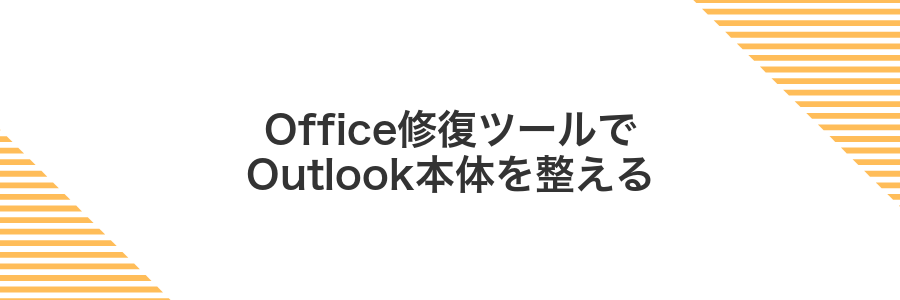
Office修復ツールはOutlookの中身をそっと点検してくれる優秀な仲間です。壊れたりずれたりしたプログラムファイルを修復して、元気な状態に戻してくれます。
Windowsの設定画面からサクッと起動できるので、複雑なアンインストールは不要です。クイック修復とオンライン修復の2種類があり、ネットにつながっているならオンライン修復を選ぶとよりしっかり直せます。
①スタートボタンを右クリックして「アプリと機能」を開く
画面左下(Windows 11では画面中央)のWindowsロゴを右クリックすると、メニューが表示されます。その中からアプリと機能を選んでクリックしてください。
②一覧からMicrosoft Officeを選び「変更」をクリックする
アプリと機能の一覧画面を下へスクロールしてMicrosoft Officeが並んでいる行を探します。
該当行をクリックしてメニューを開き、変更ボタンを押してください。
ユーザーアカウント制御のダイアログが出たら「はい」を選んで続けます。
③表示されたウィンドウで「クイック修復」を選んで実行する
一覧からクイック修復を選んで「修復」をクリックします。修復中はOutlookを含むOfficeアプリを全部閉じておいてください。処理が数分かかるので、終わるまで焦らずに待ちましょう。完了したらPCを再起動して、Outlookに戻って動作を確認してください。
④終わったらOutlookを起動しエラーが消えたか確認する
デスクトップ画面左下のスタートボタンをクリックし「Outlook」と入力してアプリを選びます。
無事にメール画面が表示されれば「クライアントの処理が失敗しました」が消えたサインです。
もしまだエラーが出る場合は残ったキャッシュが原因かもしれないので、念のためPCを再起動するとすっきり解消しやすいです。
トラブル知らずになる!Outlookをもっと快適にする応用ワザ
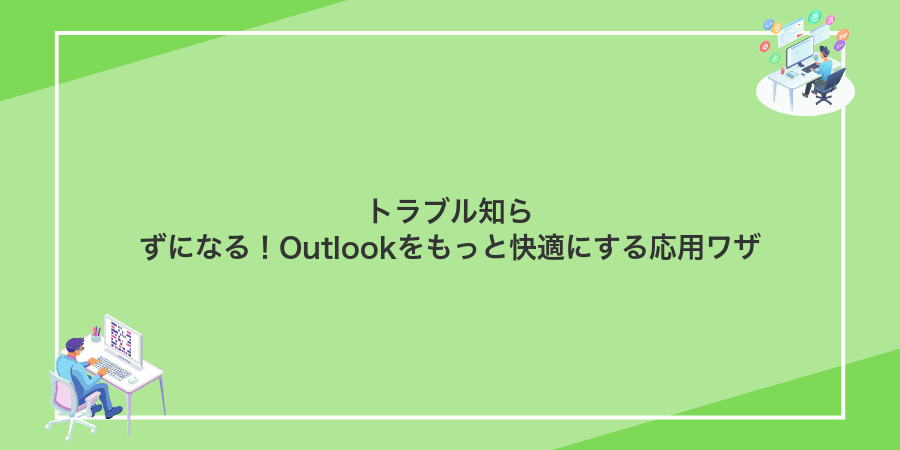
Outlookの基本設定が整ったら、さらに毎日のメール操作をスムーズにする応用ワザを使ってみましょう。場面ごとにぴったりのテクニックを組み合わせると、面倒な作業がグッと減りますよ。
| 応用ワザ | 効果 | 向いている場面 |
|---|---|---|
| クイックステップ活用 | 複数の操作をワンクリックで実行 | 定期的に同じ手順を繰り返すとき |
| ルール+フォルダー振り分け | メールを自動で整理 | 大量のプロモーションや通知メールが来るとき |
| クイックパーツで定型文登録 | よく使う文章を瞬時に挿入 | 毎回同じ返信を手早く送りたいとき |
| 検索フォルダーの組み合わせ | 複数条件でメールをまとめてチェック | 重要なプロジェクトメールだけを即確認したいとき |
| フォルダークリーンアップ | 重複メッセージを一括削除 | 古いスレッドが増えて混乱しているとき |
自動アーカイブで受信トレイを軽く保つ

自動アーカイブをオンにすると古いメールをあらかじめ設定した期間で別ファイルに移動でき、受信トレイが散らからずにスッキリ保てます。PCが重くなる前に自動で処理するため、手動で削除や移動を繰り返す手間が省けるのが大きな魅力です。メール量が多くて頻繁に整理できない人にぴったりの機能です。
設定はとてもかんたんで、アーカイブの実行間隔や対象とするフォルダーを選ぶだけ。初期設定のままでも問題なく動くので、Outlook初心者でも迷わず活用できます。
ファイルタブから「オプション」→「詳細設定」→「自動アーカイブ設定」を開き日数と保存先を決める
Outlookを起動して、画面左上のファイルタブをクリックします。
メニューの左ペインでオプションを選び、表示されたウィンドウの左側から詳細設定をクリックします。
詳細設定画面を下へスクロールし、自動アーカイブ設定ボタンをクリックします。
開いたダイアログで「古いアイテムをアーカイブする日数」を入力し、「アーカイブファイルの場所」で保存先フォルダを選びOKをクリックします。
大量のメールを一度にアーカイブするとOutlookが重くなる場合があります。少しずつ設定して動作を確認すると安心です。
不要なアドインを外して動きを軽くする

不必要なアドインをオフにするとOutlookの起動やメール操作がぐっと軽くなります。アドインは裏側で動作する小さなアプリのようなものなので、数が増えるほど起動時間や画面切り替えで待ち時間が発生しやすくなります。プログラマーならではのコツとしては、最初に一度すべてのアドインをオフにしてから、本当に必要なものだけ順番に有効化すると、どれが重さの元になっているか見つけやすくなります。
ファイルタブ→「オプション」→「アドイン」で一覧を確認し不要なチェックを外す
Outlookの左上にあるファイルタブをクリックします。
表示されたメニューからオプションを選びます。
「Outlookオプション」画面の左側からアドインをクリックして一覧を表示します。
画面下部の管理欄で「COMアドイン」が選ばれていることを確認し設定を押します。
リストに並んだアドインから使っていないもののチェックを外し、最後にOKをクリックします。
サードパーティ製のアドインを中心に無効化すると問題の切り分けがラクになります。
定期バックアップでプロファイル破損に備える

Outlookのプロファイルが突然使えなくなると大慌てになりますが、定期的にバックアップを取っておくと影響を最小限に抑えられます。Windowsのファイル履歴やサードパーティ製ソフトでPSTファイルやOutlookの設定フォルダを保存しておけば、プロファイル破損が起きたときに直前の状態にササッと戻せるのが大きなメリットです。特に仕事で大量のメールを扱う方や、カスタム署名やルールを細かく設定している場合こそ、この方法がおすすめです。万が一のトラブル発生時にも作業中断時間をグッと減らせるので、余裕を持って復旧作業に取りかかれます。
コントロールパネルの「メール」→「データファイル」からPSTを選びエクスポートして安全な場所に保存する
Windowsの検索バーに「コントロールパネル」と入力し、表示されたアイコンから「コントロールパネル」を選択してください。表示方法がカテゴリの場合は右上の表示方法を「小さいアイコン」に切り替えてください。
コントロールパネルの一覧から「メール(Microsoft Outlook)」をクリックし、開いたウィンドウの「データファイル」タブを選んでください。現在利用中のPSTファイルが表示されます。
リストから対象のPSTを選び「設定」→「フォルダーの場所を開く」をクリックしてください。エクスプローラーで開いたフォルダからPSTファイルをコピーし、外付けドライブやクラウドフォルダーなど安全な場所に貼り付けて完了です。
よくある質問

クライアントの処理が失敗しましたエラーの原因は何ですか?
- クライアントの処理が失敗しましたエラーの原因は何ですか?
-
このエラーはOutlookのデータファイル(PST/OST)が壊れていたり、アドインが干渉したり、ネットワーク接続が不安定だったりすると出やすいです。実際にひとつひとつ切り分けることでサクッと原因を探せました。
データが消えることはありますか?
- データが消えることはありますか?
-
ほとんどの場合は消えません。ただしデータファイルの修復中に設定がリセットされることがあるので、念のためPST/OSTファイルをバックアップしてからscanpst.exeを使うと安心です。
同じエラーを再発させないコツは?
- 同じエラーを再発させないコツは?
-
不要なアドインをオフにしたり、大容量メールをアーカイブしてファイルサイズを抑えるといいです。定期的に新しいOSTを作り直すとデータファイルの劣化も防げました。
エラーが出たままでもメールは送れる?
エラーが出ても送信ボタンを押すと一度はOutboxに移動しますが、バックグラウンドでは送信処理が進んでいることがあります。ただし完全にエラーが解消されるまで送信状態が不安定になりやすいです。
念のためSent Items(送信済みアイテム)を確認し、メールが届いていれば問題ありません。届いていない場合は、以下を試してください。
- Outlookを再起動して再送信を試す。
- WebブラウザでOffice365/Outlook Web版にアクセスして同じメールを再送信する。
- PSTファイルの破損が疑われる場合はscanpst.exeで修復してから送信する。
プロファイルを作り直したらデータは消える?
作り直したプロファイルは設定情報だけが新しくなるので、メールや予定表といったデータそのものはサーバーやPSTファイルに残ったままです。
ただし、新プロファイルで初回起動するときにメールの再同期が走るので、万が一に備えてPSTやOSTファイルを別フォルダにコピーしておくと安心です。
キャッシュモードを切るとオフラインで見られない?
キャッシュモードをオフにすると、OutlookはPCにデータをためこまず、常にExchangeサーバーから最新のメールや予定表を読み込みます。この設定にすると、同期エラーが原因で起きる「クライアントの処理が失敗しました」を回避しやすくなります。
ただしオフライン状態ではメールの本文や添付ファイルを開けなくなる点には気をつけてください。社内ネットワークやVPNが安定していて、常にオンラインで作業できる環境にある場合に試すのがおすすめです。
Office修復で設定が初期化されることはある?
- Office修復で設定が初期化されることはある?
Officeには「クイック修復」と「オンライン修復」があり、どちらも基本的には設定を残したまま修復できます。ただし、オンライン修復で一度Officeをアンインストールして再インストールする方法を選ぶと、リボンのカスタマイズなどが初期設定に戻ることがありました。大切な設定があるときは、事前に設定のエクスポートやスクリーンショットでバックアップしておくと安心です。
まとめ

Outlookの「クライアントの処理が失敗しました」を解消するには、まずOutlookをセーフモードで起動してアドインをオフにし、アカウント修復とキャッシュクリアを順番に進めます。そのあと最新バージョンへのアップデートとプロファイルの再作成を試すことで、大抵のトラブルはスッキリ解決します。
この手順を順にこなせば、いつものメール管理にすぐ戻れます。問題を乗り越えたあとの快適なOutlook操作を楽しんでくださいね。